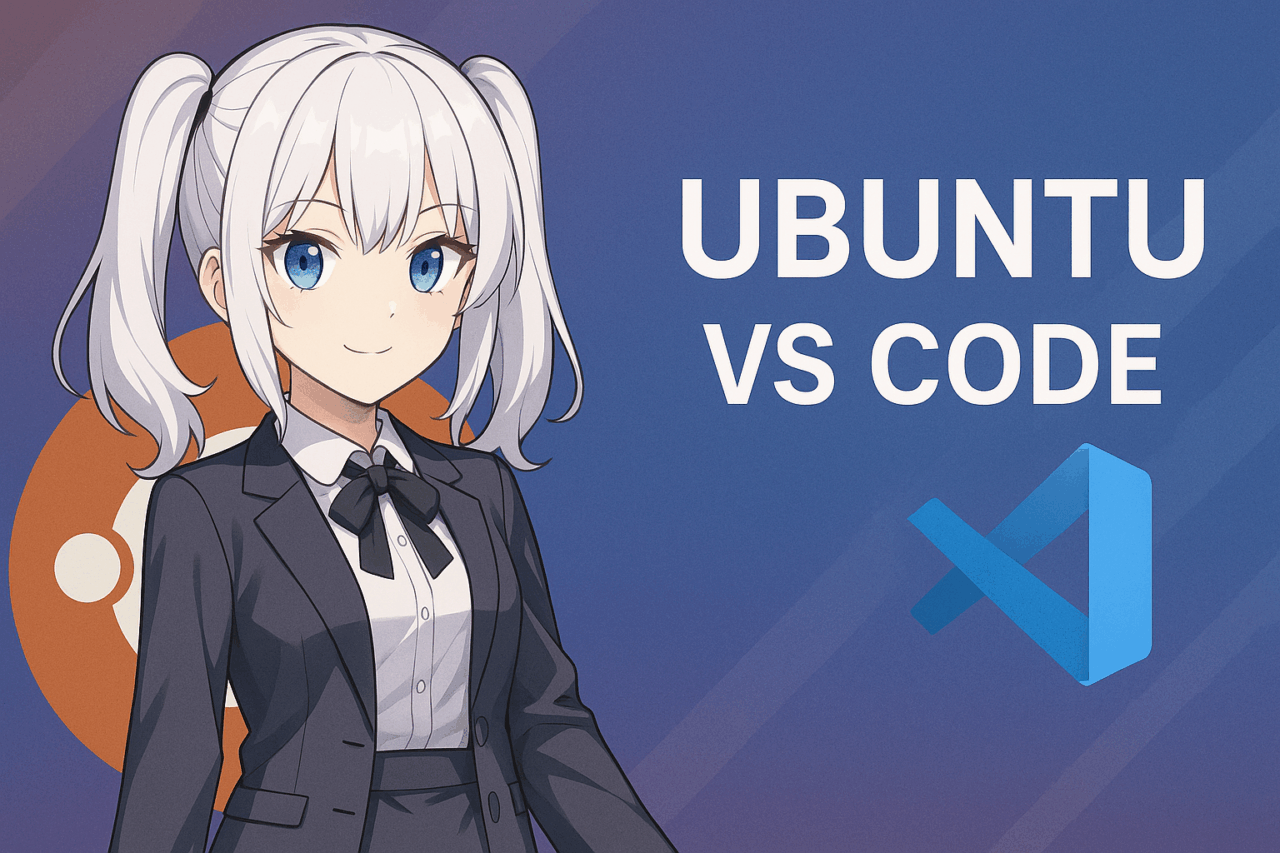- 1 1. บทนำ: ทำไมต้องใช้ VS Code บน Ubuntu
- 2 2. วิธีติดตั้ง: Snap / apt (คลังซอฟต์แวร์ของ Microsoft) / DEB อย่างเป็นทางการ
- 3 3. ขั้นตอน A: ติดตั้งผ่าน DEB อย่างเป็นทางการ → เชื่อมกับ apt (แนะนำ)
- 4 4. ขั้นตอน B: ติดตั้งผ่าน Snap (GUI / CLI)
- 5 5. การตั้งค่าเริ่มต้น: การแปลเป็นภาษาไทย · ฟอนต์ · การปรับการแสดงผล
- 6 6. ส่วนขยายที่ใช้บ่อยและการตั้งค่าพื้นฐาน (จัดการภายใน 10 นาทีแรก)
- 7 7. การตั้งค่าสภาพแวดล้อมขนาดย่อสำหรับแต่ละภาษา
- 8 8. การพัฒนาแบบรีโมต: Remote SSH / Dev Containers / Codespaces
- 9 9. ปัญหาที่พบบ่อยและวิธีแก้ไข
- 10 10. ความปลอดภัยและนโยบายการอัปเดต
- 11 11. สรุป: สร้างสภาพแวดล้อม Ubuntu × VS Code ที่พร้อมใช้งานอย่างรวดเร็ว
- 12 FAQ (คำถามที่พบบ่อย)
1. บทนำ: ทำไมต้องใช้ VS Code บน Ubuntu
Visual Studio Code (ต่อไปนี้เรียกว่า VS Code) เป็นตัวแก้ไขซอร์สโค้ดที่มีน้ำหนักเบาแต่ทรงพลังมาก พัฒนาโดย Microsoft และได้รับความนิยมทั่วโลกจากนักพัฒนาด้วยความเป็นโอเพ่นซอร์สและความสามารถในการขยายฟังก์ชัน นอกจากจะทำงานได้เสถียรบน Windows และ macOS แล้ว ยังสามารถใช้งานได้ดีบนระบบปฏิบัติการตระกูล Linux อีกด้วย
ในบรรดาระบบ Linux ทั้งหมด Ubuntu เป็นดิสทริบิวชันที่มีผู้ใช้มากที่สุดในโลก มีเวอร์ชัน LTS (Long Term Support) ที่ได้รับการสนับสนุนอย่างเป็นทางการ ทำให้มีความเสถียรและปลอดภัยสูง อีกทั้งยังใช้งานได้ฟรี มีแพ็กเกจซอฟต์แวร์ให้เลือกมากมาย และชุมชนผู้ใช้ที่แข็งแกร่ง จึงถูกนำไปใช้ตั้งแต่โครงการส่วนตัวจนถึงงานองค์กร
ข้อดีของการใช้ VS Code บน Ubuntu มีดังนี้
- น้ำหนักเบาและทำงานรวดเร็ว: ใช้งานได้ลื่นไหลแม้บนเครื่องสเปกต่ำหรือสภาพแวดล้อมคลาวด์
- ส่วนขยายมากมาย: เพิ่มการรองรับภาษา, การเชื่อมต่อ Git, และการพัฒนาแบบ Remote ได้ง่าย
- ข้ามแพลตฟอร์ม: พัฒนาได้ด้วยประสบการณ์ใช้งานเดียวกันบนหลายระบบปฏิบัติการ
- การสนับสนุนอย่างเป็นทางการ: มีแพ็กเกจสำหรับ Ubuntu จาก Microsoft โดยตรง และอัปเดตได้ง่าย
ในบทความนี้ เราจะอธิบายวิธีติดตั้ง VS Code บน Ubuntu การตั้งค่าภาษาไทย การเตรียมสภาพแวดล้อมการพัฒนา การใช้ Remote Development และ Container รวมถึงขั้นตอนปฏิบัติที่สามารถทำตามได้ง่าย แม้ผู้ที่เพิ่งเริ่มใช้ Ubuntu ก็สามารถตั้งค่าสภาพแวดล้อม VS Code ได้อย่างรวดเร็ว
2. วิธีติดตั้ง: Snap / apt (คลังซอฟต์แวร์ของ Microsoft) / DEB อย่างเป็นทางการ
เมื่อจะติดตั้ง VS Code บน Ubuntu โดยทั่วไปจะมี 3 วิธีหลัก แต่ละวิธีมีคุณสมบัติ ข้อดี และข้อจำกัดต่างกัน ดังนั้นควรเลือกให้เหมาะกับการใช้งาน
2-1. Snap (ผ่านศูนย์ซอฟต์แวร์หรือ CLI)
คุณสมบัติ- เผยแพร่ในรูปแบบ “Snap” ซึ่งเป็นมาตรฐานการจัดการแพ็กเกจของ Ubuntu
- สามารถติดตั้งได้เพียงคลิกเดียวผ่าน Ubuntu Software Center
- หรือใช้คำสั่งในเทอร์มินัล
sudo snap install --classic codeเพื่อติดตั้ง
- ติดตั้งง่ายด้วย GUI เหมาะสำหรับผู้เริ่มต้น
- มีระบบอัปเดตอัตโนมัติ ทำให้ได้ฟีเจอร์ใหม่และความปลอดภัยล่าสุดเสมอ
- เนื่องจากเป็นระบบ sandbox อาจมีปัญหากับ IME หรือธีมในบางกรณี
- อาจรู้สึกว่าการเปิดโปรแกรมหรือการตอบสนองช้ากว่าวิธีอื่นเล็กน้อย
2-2. apt (ผ่านคลังซอฟต์แวร์อย่างเป็นทางการของ Microsoft)
คุณสมบัติ- ใช้คลังซอฟต์แวร์ APT ของ Microsoft ในการจัดการ VS Code
- ต้องดาวน์โหลดไฟล์
.debครั้งแรกเพื่อเพิ่มคลังซอฟต์แวร์ จากนั้นสามารถจัดการได้ด้วยคำสั่งsudo apt update && sudo apt install codeตามปกติ
- สามารถอัปเดตและจัดการซอฟต์แวร์ได้อย่างกลมกลืนกับระบบ Ubuntu
- มีความเข้ากันได้สูงกับการพิมพ์ภาษาไทยและฟังก์ชันพื้นฐานอื่น ๆ ทำงานได้เสถียร
- ควบคุมการอัปเดตได้ง่ายและชัดเจน
- ต้องเพิ่มคลังซอฟต์แวร์ในขั้นตอนแรก ทำให้มีขั้นตอนมากขึ้นเล็กน้อย
- ผู้ที่คุ้นเคยกับการติดตั้งผ่าน GUI อาจรู้สึกว่าซับซ้อนกว่า
Learn how to install Microsoft products on Linux using the p…
Ubuntuでのパッケージ・マネジャーと言えば”apt”だが、そのレポジトリでVSCodeは提供されていない。Ubunt…
2-3. ติดตั้งแบบเดี่ยวด้วยไฟล์ DEB อย่างเป็นทางการ
คุณสมบัติ- ดาวน์โหลดแพ็กเกจ
.debโดยตรงจากเว็บไซต์ทางการของ Microsoft - ใช้คำสั่ง
sudo apt install ./code_*.debเพื่อให้ระบบติดตั้งและแก้ไขการพึ่งพาอัตโนมัติ
- เหมาะสำหรับสภาพแวดล้อมออฟไลน์หรือเครือข่ายที่จำกัด
- ไม่ต้องเพิ่มคลังซอฟต์แวร์ เหมาะสำหรับผู้ที่ต้องการติดตั้งเพียงครั้งเดียวอย่างรวดเร็ว
- หลังการติดตั้งครั้งแรก หากต้องการอัปเดตอัตโนมัติจำเป็นต้องตั้งค่าคลังซอฟต์แวร์ด้วยตนเอง
- เมื่อเปรียบเทียบกับ Snap หรือ apt อาจยุ่งยากกว่าในระยะยาว
2-4. ควรเลือกวิธีไหนดี? (แผนผังการตัดสินใจ)
- ใช้งานง่าย / เน้น GUI → Snap (Ubuntu Software Center)
- เสถียร / รองรับภาษาไทยและขยายได้ → apt (คลังซอฟต์แวร์ทางการ)
- ติดตั้งครั้งเดียว / ลดขั้นตอนให้มากที่สุด → DEB อย่างเป็นทางการ
ตัวอย่างเช่น หากต้องการใช้งานในระยะยาวเป็นสภาพแวดล้อมพัฒนาหลัก “apt (Microsoft อย่างเป็นทางการ)” จะสมดุลที่สุดและจัดการอัปเดตได้ง่าย ในทางกลับกัน หากต้องการทดลองใช้ทันทีในสภาพแวดล้อมใหม่ “Snap” จะสะดวกกว่า ส่วนในกรณีที่เครือข่ายมีข้อจำกัดหรือใช้เพื่อการทดสอบ “ไฟล์ DEB อย่างเป็นทางการ” ก็เป็นตัวเลือกที่เหมาะสม
เมื่อพิจารณาจากการเปรียบเทียบนี้ ในหัวข้อถัดไปเราจะแนะนำขั้นตอนการติดตั้งที่แนะนำที่สุด คือ ติดตั้ง DEB อย่างเป็นทางการ → เชื่อมต่อกับ apt พร้อมตัวอย่างคำสั่ง
3. ขั้นตอน A: ติดตั้งผ่าน DEB อย่างเป็นทางการ → เชื่อมกับ apt (แนะนำ)
ในส่วนนี้ เราจะทำการติดตั้ง ผ่านไฟล์ .deb อย่างเป็นทางการจาก Microsoft พร้อมทั้งลงทะเบียนคลังซอฟต์แวร์ APT เพื่อให้สามารถอัปเดตเวอร์ชันล่าสุดได้อย่างต่อเนื่อง วิธีนี้มีความเสถียรในการพิมพ์ภาษาไทยสูง และช่วยหลีกเลี่ยงปัญหา IME ที่พบในเวอร์ชัน Snap
3-1. ดาวน์โหลดไฟล์ DEB จากเว็บไซต์ทางการ
- เปิดเบราว์เซอร์และเข้าไปที่ หน้าดาวน์โหลด VS Code อย่างเป็นทางการ
- คลิกปุ่ม “.deb” (สำหรับ Debian/Ubuntu) เพื่อดาวน์โหลดไฟล์
3-2. ติดตั้งผ่านเทอร์มินัล
หากไฟล์ที่ดาวน์โหลดอยู่ใน ~/ดาวน์โหลด ให้รันคำสั่งต่อไปนี้:
cd ~/ดาวน์โหลด
sudo apt install ./code_*.deb- การใช้
apt installกับไฟล์.debจะช่วยติดตั้งแพ็กเกจที่จำเป็นอื่น ๆ โดยอัตโนมัติ - ขั้นตอนนี้จะทำการ เพิ่มคลังซอฟต์แวร์ APT ของ Microsoft ให้ด้วย
3-3. ตรวจสอบการติดตั้ง
ตรวจสอบเวอร์ชันด้วยคำสั่ง:
code --versionหรือค้นหา “Visual Studio Code” ในเมนูแอปพลิเคชันเพื่อเปิดใช้งาน
3-4. วิธีอัปเดต
เนื่องจากมีการเพิ่มคลังซอฟต์แวร์ APT แล้ว จึงสามารถอัปเดตไปพร้อมกับการอัปเดตระบบได้ด้วยคำสั่ง:
sudo apt update
sudo apt upgrade3-5. วิธีถอนการติดตั้ง (อ้างอิง)
หากต้องการลบโปรแกรมออก ให้ใช้คำสั่ง:
sudo apt remove code
sudo apt autoremoveวิธีนี้ทำให้หลังจากตั้งค่าแล้วสามารถใช้งาน VS Code เวอร์ชันล่าสุดได้อย่างต่อเนื่องโดยไม่ยุ่งยาก
4. ขั้นตอน B: ติดตั้งผ่าน Snap (GUI / CLI)
Snap เป็นรูปแบบแพ็กเกจมาตรฐานของ Ubuntu สามารถติดตั้งได้ทั้งจากศูนย์ซอฟต์แวร์ (GUI) และจากเทอร์มินัล (CLI) เหมาะสำหรับผู้เริ่มต้นหรือผู้ที่ต้องการติดตั้งอย่างรวดเร็วโดยไม่ต้องตั้งค่ามาก
4-1. ติดตั้งจากศูนย์ซอฟต์แวร์ (GUI)
- เปิด Ubuntu Software จากเมนู “แอปพลิเคชัน”
- พิมพ์ “Visual Studio Code” หรือ “code” ในช่องค้นหา
- เลือก “Visual Studio Code” ที่แสดงขึ้นมา และคลิกปุ่ม “ติดตั้ง”
- กรอกรหัสผ่านและรอให้การติดตั้งเสร็จสมบูรณ์
4-2. ติดตั้งจากเทอร์มินัล (CLI)
เปิดเทอร์มินัลและพิมพ์คำสั่ง:
sudo snap install --classic code- ออปชัน
--classicใช้เพื่อให้สิทธิ์การเข้าถึงระบบไฟล์ตามปกติแก่แพ็กเกจ Snap - การดาวน์โหลดและติดตั้งจะใช้เวลาเพียงไม่กี่นาที
4-3. ตรวจสอบการติดตั้ง
code --versionหรือเปิด “Visual Studio Code” จากเมนูแอปพลิเคชัน
4-4. การอัปเดตและการลบ
- เวอร์ชัน Snap จะอัปเดตอัตโนมัติ จึงไม่ต้องอัปเดตด้วยตนเอง
- หากต้องการลบ ให้ใช้คำสั่ง:
sudo snap remove code4-5. ข้อควรระวังในการใช้เวอร์ชัน Snap
- การพิมพ์ภาษาไทย: บางสภาพแวดล้อมหรือการตั้งค่า IME อาจมีปัญหาในการพิมพ์ หากพบปัญหา แนะนำให้เปลี่ยนไปใช้ DEB → apt แทน
- ความเร็วในการเปิดโปรแกรม: เนื่องจากโครงสร้าง sandbox ของ Snap อาจทำให้เปิดช้ากว่าวิธีอื่นเล็กน้อย
5. การตั้งค่าเริ่มต้น: การแปลเป็นภาษาไทย · ฟอนต์ · การปรับการแสดงผล
หลังจากติดตั้ง VS Code บน Ubuntu สิ่งแรกที่ควรทำคือ การแปลเป็นภาษาไทย และ การปรับการแสดงผลให้เหมาะสม การตั้งค่าที่ดีตั้งแต่เริ่มต้นจะช่วยให้การพัฒนาทำได้ราบรื่น
5-1. การแปลเป็นภาษาไทย (ติดตั้ง Thai Language Pack)
- เปิด VS Code และคลิกไอคอนส่วนขยายทางด้านซ้าย (ไอคอนสี่เหลี่ยม)
- พิมพ์ Thai Language Pack ในช่องค้นหา
- ติดตั้งส่วนขยาย “Thai Language Pack for Visual Studio Code”
- หลังติดตั้งจะมีป๊อปอัพที่มุมขวาล่าง ให้คลิก [Change Language]
- รีสตาร์ท VS Code แล้ว UI ทั้งหมดจะเปลี่ยนเป็นภาษาไทย
การสลับภาษาแบบแมนนวล: กด Ctrl+Shift+P หรือ F1 แล้วพิมพ์ Configure Display Language จากนั้นเลือก th
5-2. การตั้งค่าฟอนต์
ในการเขียนโค้ด ควรใช้ฟอนต์แบบ Monospace ที่อ่านง่ายและแยก Full-width / Half-width ได้ชัดเจน
- ไปที่เมนู [ไฟล์] → [การตั้งค่า] → [การตั้งค่า]
- พิมพ์ “font family” ในช่องค้นหา
- ตั้งค่าฟอนต์ที่ต้องการ เช่น
Cascadia Code,Fira Code,Noto Sans Mono CJK
หากใช้ฟอนต์ที่รองรับ Ligature เช่น => หรือ === จะทำให้โค้ดอ่านง่ายขึ้น
5-3. การปรับธีมและไอคอน
- เปลี่ยนธีม: กด
Ctrl+K→Ctrl+Tเพื่อเปิดตัวเลือกธีม - เปลี่ยนไอคอน: กด
Ctrl+Shift+P→ พิมพ์File Icon Themeเพื่อเลือกชุดไอคอน
5-4. การตั้งค่าเพิ่มเติมที่แนะนำ
- แสดงหมายเลขบรรทัด: ตั้งค่า
editor.lineNumbersเป็นon - จัดรูปแบบโค้ดอัตโนมัติเมื่อบันทึก: เปิดใช้
editor.formatOnSave - บันทึกอัตโนมัติ: ตั้งค่า
files.autoSaveเป็นafterDelay
เมื่อทำตามขั้นตอนเหล่านี้ สภาพแวดล้อมการทำงานขั้นพื้นฐานก็พร้อมใช้งานแล้ว ในหัวข้อต่อไปเราจะดู ส่วนขยายและการตั้งค่าพื้นฐานที่ควรติดตั้งตั้งแต่แรก
6. ส่วนขยายที่ใช้บ่อยและการตั้งค่าพื้นฐาน (จัดการภายใน 10 นาทีแรก)
ข้อดีอย่างหนึ่งของ VS Code คือสามารถเพิ่มฟังก์ชันได้ง่ายด้วย Extensions ด้านล่างนี้คือส่วนขยายที่ควรติดตั้งบน Ubuntu และการตั้งค่าพื้นฐานที่ควรทำทันทีหลังการติดตั้ง
6-1. ส่วนขยายที่ควรมี
- Thai Language Pack for Visual Studio Code
- จำเป็นสำหรับการใช้งาน UI ภาษาไทย (ได้อธิบายไว้แล้วในหัวข้อก่อนหน้า)
- Python
- จำเป็นสำหรับการพัฒนา Python รองรับ Lint, การเติมโค้ด, และการดีบัก
- ใช้คู่กับส่วนขยาย
Jupyterเพื่อเขียนโน้ตบุ๊ก
- C/C++
- รองรับการเติมโค้ด, การดีบัก, และ Syntax Highlight สำหรับ C และ C++
- ควรติดตั้งคู่กับแพ็กเกจ
build-essential
- GitLens
- ช่วยดูประวัติการแก้ไขและการเปลี่ยนแปลงโค้ดอย่างละเอียด เหมาะสำหรับการทำงานเป็นทีม
- Remote Development Pack
- ทำให้สามารถพัฒนาผ่าน SSH, Docker Container, และ WSL ได้
- Prettier – Code Formatter
- จัดรูปแบบโค้ดอัตโนมัติ รองรับ JavaScript/TypeScript, HTML, CSS
6-2. การตั้งค่าที่ควรทำทันที
- จัดรูปแบบโค้ดเมื่อบันทึก
"editor.formatOnSave": true- ตั้งค่าขนาดแท็บและการเยื้อง
"editor.tabSize": 4,
"editor.insertSpaces": true- เพิ่มบรรทัดว่างท้ายไฟล์
"files.insertFinalNewline": true- แสดงหมายเลขบรรทัด
"editor.lineNumbers": "on"- ลบช่องว่างท้ายบรรทัดอัตโนมัติ
"files.trimTrailingWhitespace": true6-3. เปิดใช้งาน Settings Sync
ลงชื่อเข้าใช้บัญชี VS Code (Microsoft หรือ GitHub) และเปิดใช้งาน Settings Sync เพื่อซิงค์การตั้งค่าและส่วนขยายระหว่างหลายเครื่องหรือหลังติดตั้งใหม่
เมื่อทำขั้นตอนนี้เสร็จ สิ่งที่จำเป็นต่อการพัฒนาก็จะพร้อมใช้งาน
7. การตั้งค่าสภาพแวดล้อมขนาดย่อสำหรับแต่ละภาษา
ในส่วนนี้ เราจะแนะนำวิธีตั้งค่าสภาพแวดล้อมสำหรับ Python และ C/C++ บน Ubuntu โดยใช้ขั้นตอนที่น้อยที่สุด เพื่อให้สามารถเริ่มพัฒนาได้ทันทีหลังการติดตั้ง VS Code
7-1. การตั้งค่าสภาพแวดล้อม Python
- ติดตั้ง Python และเครื่องมือสำหรับ Virtual Environment
sudo apt update
sudo apt install python3 python3-venv python3-pippython3-venvใช้สำหรับสร้างสภาพแวดล้อมเสมือนเพื่อแยกการพึ่งพาของแต่ละโปรเจ็กต์pipเป็นเครื่องมือจัดการแพ็กเกจของ Python
- ติดตั้งส่วนขยาย VS Code
- ติดตั้งส่วนขยาย “Python” (ของ Microsoft)
- ถ้าต้องการเขียนแบบ Notebook ให้ติดตั้ง “Jupyter” เพิ่ม
- สร้างและเปิดใช้งาน Virtual Environment
python3 -m venv .venv
source .venv/bin/activateเมื่อเปิดโครงการใน VS Code ส่วนขยายจะตรวจจับ Virtual Environment โดยอัตโนมัติและให้เลือก Interpreter ได้
- ติดตั้งเครื่องมือ Lint/Format (ตัวอย่าง: ruff และ black)
pip install ruff blackจากนั้นตั้งค่า VS Code ให้จัดรูปแบบด้วย black และตรวจสอบโค้ดด้วย ruff ตอนบันทึก
7-2. การตั้งค่าสภาพแวดล้อม C/C++
- ติดตั้งคอมไพเลอร์และแพ็กเกจที่จำเป็น
sudo apt update
sudo apt install build-essential gdb- รวม
gcc/g++และดีบักเกอร์gdb
- ติดตั้งส่วนขยาย VS Code
- ติดตั้ง “C/C++” (ของ Microsoft)
- ถ้าจำเป็น ให้ติดตั้ง “CMake Tools” เพิ่ม
- ตั้งค่า Build Task
- ในโฟลเดอร์โครงการ กด
Ctrl+Shift+P→ พิมพ์ “Tasks: Configure Default Build Task” และเลือกg++ build active file - หลังตั้งค่าแล้ว กด
Ctrl+Shift+Bเพื่อคอมไพล์ไฟล์ปัจจุบัน
- ตั้งค่าดีบัก
- กด
F5→ เลือก “C++ (GDB/LLDB)” - จะสร้างไฟล์
.vscode/launch.jsonเพื่อใช้ดีบักด้วย Breakpoint และดูค่าตัวแปร
7-3. ทดสอบการทำงาน
ตัวอย่าง Python
print("Hello, Python on Ubuntu!")ตัวอย่าง C++
#include <iostream>
using namespace std;
int main() {
cout << "Hello, C++ on Ubuntu!" << endl;
return 0;
}บันทึกและคอมไพล์ด้วย Ctrl+Shift+B จากนั้นรันไฟล์ที่สร้างขึ้นเพื่อตรวจสอบผลลัพธ์
8. การพัฒนาแบบรีโมต: Remote SSH / Dev Containers / Codespaces
VS Code ไม่ได้ใช้ได้แค่ในเครื่อง แต่ยังรองรับการทำงานบน เซิร์ฟเวอร์รีโมต และ สภาพแวดล้อมคอนเทนเนอร์ ได้ด้วย การใช้ฟีเจอร์เหล่านี้บน Ubuntu ช่วยเพิ่มความยืดหยุ่นและความเสถียรของสภาพแวดล้อมพัฒนา
8-1. Remote SSH
ภาพรวมฟีเจอร์นี้ช่วยให้แก้ไขและรันโค้ดบนเซิร์ฟเวอร์รีโมตได้จาก VS Code ในเครื่อง โดยไม่ต้อง SSH เข้าไปเอง
ขั้นตอน- ติดตั้ง “Remote Development Pack” (รวม Remote – SSH)
- เพิ่มการตั้งค่าใน
~/.ssh/configเช่น:
Host myserver
HostName 192.168.0.50
User ubuntu
IdentityFile ~/.ssh/id_rsa- กด
Ctrl+Shift+P→ เลือก “Remote-SSH: Connect to Host” →myserver
- แก้ไขและรันโค้ดบนเซิร์ฟเวอร์ได้โดยตรงจาก VS Code
- ไม่ทำให้สภาพแวดล้อมในเครื่องเปลี่ยนแปลง
8-2. Dev Containers
ภาพรวมใช้ Docker Container เป็นสภาพแวดล้อมพัฒนาได้ โดยกำหนดค่าไว้ในโฟลเดอร์ .devcontainer
- ติดตั้ง Docker และ Docker Compose บน Ubuntu
- ติดตั้งส่วนขยาย “Dev Containers” ใน VS Code
- สร้างไฟล์
.devcontainer/devcontainer.jsonเช่น:
{
"name": "Python Dev",
"image": "python:3.11",
"features": {},
"settings": {
"terminal.integrated.shell.linux": "/bin/bash"
}
}- กด
Ctrl+Shift+P→ เลือก “Dev Containers: Reopen in Container”
- แยกสภาพแวดล้อมของแต่ละโปรเจ็กต์ออกจากกันอย่างสิ้นเชิง
- ทีมพัฒนาทุกคนสามารถใช้สภาพแวดล้อมที่เหมือนกันได้
8-3. GitHub Codespaces
ภาพรวมเป็นสภาพแวดล้อม VS Code บนคลาวด์จาก GitHub ใช้งานได้ผ่านเบราว์เซอร์ ไม่ต้องตั้งค่าในเครื่อง
ขั้นตอน- ไปที่หน้ารีโพของ GitHub → คลิก “Code” → “Codespaces” → “New codespace”
- รอไม่กี่วินาที ระบบจะสร้างสภาพแวดล้อมบนคลาวด์
- สามารถเชื่อมต่อจาก VS Code ในเครื่องได้เช่นกัน
- ทำงานได้แม้ใช้เครื่องสเปกต่ำหรือผ่านมือถือ
- เข้าถึงสภาพแวดล้อมเดียวกันได้จากทุกที่ที่มีอินเทอร์เน็ต
9. ปัญหาที่พบบ่อยและวิธีแก้ไข
การใช้ VS Code บน Ubuntu อาจพบปัญหาบางอย่าง ขึ้นอยู่กับสภาพแวดล้อมและวิธีการติดตั้ง ด้านล่างคือปัญหาที่พบได้บ่อยและแนวทางแก้ไข
9-1. พิมพ์ภาษาไทยไม่ได้ หรือการแปลงอักษรไม่เสถียร
สาเหตุ- เวอร์ชัน Snap ของ VS Code อาจมีปัญหากับ IME หรือระบบพิมพ์ภาษาไทย
- สภาพแวดล้อม sandbox ทำให้ระบบพิมพ์ไม่ทำงานถูกต้อง
- ถอนการติดตั้งเวอร์ชัน Snap แล้วติดตั้งใหม่ด้วย DEB + apt
- ตรวจสอบและตั้งค่า
fcitxหรือibusใหม่
9-2. เปิดโปรแกรมช้าหรือทำงานช้า
สาเหตุ- Snap ต้องใช้เวลาโหลดสภาพแวดล้อม sandbox และส่วนขยาย
- มีส่วนขยายที่ไม่จำเป็นมากเกินไป
- รัน
code --disable-extensionsเพื่อตรวจสอบว่าส่วนขยายใดทำให้ช้า - เปลี่ยนไปใช้เวอร์ชัน DEB อาจช่วยให้เร็วขึ้น
9-3. ส่วนขยายบางตัวใช้ไม่ได้
สาเหตุ- เวอร์ชันของ Ubuntu หรือการพึ่งพาแพ็กเกจไม่ตรงกัน
- การตั้งค่าสิทธิ์ไม่ถูกต้อง โดยเฉพาะในคอนเทนเนอร์หรือเซิร์ฟเวอร์รีโมต
- ติดตั้งแพ็กเกจที่ขาดด้วย
sudo apt install - ตรวจสอบสิทธิ์การเข้าถึงโฟลเดอร์ที่ส่วนขยายต้องใช้
9-4. การแสดงผลหรือการพิมพ์ไม่เสถียรบน Wayland
สาเหตุ- VS Code มักรันผ่าน XWayland ซึ่งอาจมีปัญหาความเข้ากันได้
- เลือกเซสชัน Xorg จากหน้าล็อกอิน
- หรือรันด้วยคำสั่ง:
code --ozone-platform=x11
9-5. ต้องการถอนการติดตั้งทั้งหมด
วิธีแก้- เวอร์ชัน DEB:
sudo apt remove code sudo apt autoremove rm -rf ~/.config/Code - เวอร์ชัน Snap:
sudo snap remove code rm -rf ~/.config/Code
10. ความปลอดภัยและนโยบายการอัปเดต
ถ้าต้องการใช้ VS Code บน Ubuntu ในระยะยาว ควรคำนึงถึง ความปลอดภัย และ การอัปเดตให้เป็นเวอร์ชันล่าสุด ด้านล่างนี้คือข้อมูลที่ควรรู้
10-1. พฤติกรรมการอัปเดตของแต่ละวิธีติดตั้ง
- APT (คลังทางการ)
- ลงทะเบียนคลัง APT ของ Microsoft ทำให้
sudo apt update && sudo apt upgradeอัปเดตพร้อมระบบได้ - ได้รับทั้งการแก้บั๊ก ความปลอดภัย และฟีเจอร์ใหม่อย่างสมดุล
- Snap
- อัปเดตอัตโนมัติโดย Snapd ไม่ต้องทำเอง
- แต่เวลาที่อัปเดตขึ้นอยู่กับตารางของ Snapd อาจไม่ทันที
- DEB แบบเดี่ยว (ไม่เพิ่มคลัง)
- ไม่อัปเดตอัตโนมัติ
- ต้องดาวน์โหลดและติดตั้งใหม่จากเว็บไซต์เมื่อมีเวอร์ชันใหม่
10-2. ข้อควรระวังด้านความปลอดภัย
- ดาวน์โหลดจากแหล่งที่เชื่อถือได้: ใช้ เว็บไซต์ทางการ หรือคลังของ Microsoft เท่านั้น
- หลีกเลี่ยง PPA หรือไฟล์จากบุคคลที่สาม เพราะอาจมีมัลแวร์
- ตรวจสอบแหล่งที่มาของส่วนขยาย: เลือกส่วนขยายจากผู้พัฒนาที่เชื่อถือได้ และตรวจสอบรีวิว
- หลีกเลี่ยงส่วนขยายที่ไม่ได้อัปเดตนาน
- จัดการสิทธิ์อย่างรัดกุม เมื่อใช้ Remote SSH หรือ Dev Containers
- ถ้าใช้ Docker อย่าเปิดพอร์ตที่ไม่จำเป็น และหลีกเลี่ยงการใช้คอนเทนเนอร์ในสิทธิ์ root
10-3. ความถี่ในการอัปเดตที่แนะนำ
- เน้นเสถียร: อัปเดตทุกไม่กี่สัปดาห์ ตามรอบของ Ubuntu LTS
- อยากได้ฟีเจอร์ใหม่เร็ว: ตรวจสอบและอัปเดตสัปดาห์ละครั้ง
- Snap: ปล่อยให้ระบบอัปเดตอัตโนมัติ แต่ถ้ามีปัญหาให้ใช้
sudo snap revert code
11. สรุป: สร้างสภาพแวดล้อม Ubuntu × VS Code ที่พร้อมใช้งานอย่างรวดเร็ว
ในบทความนี้เราได้อธิบายตั้งแต่การติดตั้ง VS Code บน Ubuntu การตั้งค่าเริ่มต้น การสร้างสภาพแวดล้อมสำหรับภาษา Python และ C/C++ การพัฒนาแบบรีโมต การแก้ปัญหาที่พบบ่อย ไปจนถึงเรื่องความปลอดภัยและการอัปเดต ด้านล่างนี้คือขั้นตอนสรุปสำหรับการตั้งค่าสภาพแวดล้อมให้พร้อมใช้งานอย่างรวดเร็ว
11-1. ขั้นตอนการตั้งค่าอย่างรวดเร็ว
- การติดตั้ง
- ถ้าต้องการความเสถียรและอัปเดตง่าย ให้เลือก DEB อย่างเป็นทางการ → เชื่อมกับ apt
- ถ้าอยากทดลองใช้แบบง่าย ๆ ใช้ Snap ได้ (แต่ควรระวังปัญหาการพิมพ์ภาษาไทย)
- การตั้งค่าเริ่มต้น
- ติดตั้ง Thai Language Pack เพื่อแปล UI เป็นภาษาไทย
- ปรับฟอนต์และธีมให้เหมาะกับการทำงาน
- เปิดการจัดรูปแบบอัตโนมัติและแสดงหมายเลขบรรทัด
- ติดตั้งส่วนขยายสำคัญ
- Python, C/C++, GitLens, Remote Development Pack, Prettier
- เปิดใช้งาน Settings Sync เพื่อซิงค์การตั้งค่าระหว่างหลายเครื่อง
- ตั้งค่าสำหรับภาษา
- Python: ติดตั้ง
python3-venvและตั้งค่า Lint/Format - C/C++: ติดตั้ง
build-essentialและตั้งค่า Build/Debug
- ตั้งค่าสภาพแวดล้อมรีโมต
- Remote SSH สำหรับเชื่อมต่อเซิร์ฟเวอร์
- Dev Containers สำหรับแยกสภาพแวดล้อมโครงการ
- GitHub Codespaces สำหรับพัฒนาบนคลาวด์
- ความปลอดภัยและการอัปเดต
- ใช้แหล่งติดตั้งที่เชื่อถือได้เท่านั้น
- ตรวจสอบและอัปเดตเป็นประจำ
11-2. วิธีใช้บทความนี้
- ผู้ใช้ Ubuntu ครั้งแรกสามารถทำตามบทความนี้และตั้งค่าสภาพแวดล้อมพัฒนาได้ภายใน 1 ชั่วโมง
- ผู้ที่เคยใช้ Editor อื่น สามารถใช้ VS Code เพื่อเพิ่มประสิทธิภาพการทำงานด้วยส่วนขยายและการพัฒนาแบบรีโมต
- หากพบปัญหา สามารถอ้างอิงหัวข้อ 9 เพื่อแก้ไขได้ทันที
FAQ (คำถามที่พบบ่อย)
Q1. ควรใช้เวอร์ชัน Snap หรือ apt?A. ถ้าต้องการความเสถียรและการจัดการง่าย ให้ใช้ apt (ผ่าน DEB อย่างเป็นทางการ) เพราะจะอัปเดตพร้อมกับระบบได้ ส่วน Snap เหมาะสำหรับการทดลองใช้ระยะสั้น แต่บางครั้งอาจมีปัญหาเรื่องการพิมพ์ภาษาไทยและความเร็วในการเปิด
Q2. จะแปล VS Code เป็นภาษาไทยได้อย่างไร?A. ติดตั้ง “Thai Language Pack for Visual Studio Code” จากส่วนขยาย แล้วไปที่ Configure Display Language เลือก th และรีสตาร์ทโปรแกรม
A. ถ้าใช้เวอร์ชัน Snap อาจเกิดจากปัญหา IME แนะนำให้เปลี่ยนไปใช้เวอร์ชัน DEB อย่างเป็นทางการ และตรวจสอบการตั้งค่า ibus หรือ fcitx
A. ติดตั้งด้วย sudo apt install python3 python3-venv python3-pip และติดตั้งส่วนขยาย Python จากนั้นสร้าง Virtual Environment และเลือก Interpreter ใน VS Code
A. ติดตั้ง sudo apt install build-essential gdb และเปิดใช้งานส่วนขยาย C/C++ ตั้งค่า tasks.json เพื่อคอมไพล์ด้วย Ctrl+Shift+B
A. ติดตั้ง “Remote Development Pack” และตั้งค่าใน ~/.ssh/config จากนั้นเลือก “Remote-SSH: Connect to Host” ใน Command Palette
A. เป็นฟีเจอร์ที่ใช้ Docker Container เป็นสภาพแวดล้อมพัฒนา โดยกำหนดการตั้งค่าใน .devcontainer/devcontainer.json เพื่อให้ทีมพัฒนาทุกคนใช้สภาพแวดล้อมเดียวกัน
A. ถ้าต้องการความเสถียร ให้ตามรอบอัปเดตของ Ubuntu LTS (ทุกไม่กี่สัปดาห์) แต่ถ้าต้องการฟีเจอร์ใหม่เร็ว ให้ตรวจสอบและอัปเดตสัปดาห์ละครั้ง สำหรับ Snap ปล่อยให้อัปเดตอัตโนมัติ